Дополнительные действия
Bigmanekb (обсуждение | вклад) Нет описания правки Метки: визуальный редактор отключён wikieditor |
Bigmanekb (обсуждение | вклад) Нет описания правки |
||
| (не показано 8 промежуточных версий 2 участников) | |||
| Строка 1: | Строка 1: | ||
Для добавления Sprut.hub в приложение Дом на iOS (Apple HomeKit) необходимо создать мост HomeKit. Их можно создать несколько и наполнить разным набором устройств, чтобы подключить в разные Дома у нескольких людей. | Для добавления Sprut.hub в приложение Дом на iOS (Apple HomeKit) необходимо создать мост HomeKit, затем в приложении Дом добавить хаб как новый аксессуар. Их можно создать несколько и наполнить разным набором устройств, чтобы подключить в разные Дома у нескольких людей.{{QuoteBlue|Чтобы управлять Spur.hub через HomeKit удаленно, необходимо чтобы в вашей локальной сети был установлен и настроен или Apple TV 4K или HomePod}} | ||
{{QuoteYellow|По умолчанию, во всех создаваемых мостах включена функция '''автодобавления''' устройств. Это означает, что при создании или подключении нового устройства - оно будет добавлено автоматически в перечень отправляемых в HomeKit устройств}} | {{QuoteYellow|По умолчанию, во всех создаваемых мостах включена функция '''автодобавления''' устройств. Это означает, что при создании или подключении нового устройства - оно будет добавлено автоматически в перечень отправляемых в HomeKit устройств}} | ||
{{QuoteRed|Один мост HomeKit позволяет '''подключить только 150 устройств''' (ограничение от Apple). Если устройств больше, необходимо вручную распределить их по нескольким мостам в Sprut.hub. Это ограничение Apple. Мы с этим ничего сделать не можем}} | |||
== Настройки моста HomeKit == | |||
Один экземпляр моста HomeKit - является системным и создается всегда и автоматически. | |||
В окне настроек моста, вы увидите параметры для подключения Sprut.hub к Apple HomeKit. Его можно подключить как с вводом PIN кода, так и отсканировав QR код. | В окне настроек моста, вы увидите параметры для подключения Sprut.hub к Apple HomeKit. Его можно подключить как с вводом PIN кода, так и отсканировав QR код. | ||
Для начала вам необходимо перейти в мост HomeKit и открыть настройки | Для начала вам необходимо перейти в мост HomeKit и открыть настройки | ||
[[Файл:Мосты 002 Настройка HomeKit 01.png|центр| | [[Файл:Мосты 002 Настройка HomeKit 01.png|центр|мини|1304x1304пкс]] | ||
== QR код для спаривания с HomeKit == | == QR код для спаривания с HomeKit == | ||
В открытом окне настроек моста, есть несколько очень полезных функций[[Файл:Мосты 002 Настройка HomeKit 02.png|центр| | В открытом окне настроек моста, есть несколько очень полезных функций[[Файл:Мосты 002 Настройка HomeKit 02.png|центр|мини|777x777пкс]] | ||
# '''Автодобавление''' - автоматическое добавление новых устройств хаба в мост HomeKit | # '''Автодобавление''' - автоматическое добавление новых устройств хаба в мост HomeKit | ||
# '''QR код''' - код для сканирования при | # '''QR код''' - код для сканирования при добавлении хаба в приложении Дом | ||
# '''Пин код''' - код для ручного добавления хаба в приложение Дом | # '''Пин код''' - код для ручного добавления хаба в приложение Дом | ||
# '''Разрешить спаривание''' - процедура, при которой уже добавленный мост HomeKit можно подключить повторно, активировав данную функцию | # '''Разрешить спаривание''' - процедура, при которой уже добавленный мост HomeKit можно подключить повторно, активировав данную функцию | ||
| Строка 21: | Строка 21: | ||
{{color|green|<big>Чтобы подключить Sprut.hub к HomeKit, нужно совершить действия по [[Добавление в Apple HomeKit|этой инструкции]].</big>}} | {{color|green|<big>Чтобы подключить Sprut.hub к HomeKit, нужно совершить действия по [[Добавление в Apple HomeKit|этой инструкции]].</big>}} | ||
{{QuoteRed|Если у вас включено автодобавление устройств в HomeKit, в один прекрасный момент может случиться ситуация, когда все устройства в HomeKit перестанут работать. Это возможно связано с ограничением HomeKit на 150 подключенных устройств. Соответственно вам необходимо отключить автодобавление в мосту HomeKit, снизить '''количество устройств до 150''' и создать еще один мост HomeKit куда вручную вы будете добавлять новые устройства. Новый мост надо будет так же добавить в приложение Дом в тот же дом, в котором обитает предыдущий}} | |||
__ОБЯЗАТЕЛЬНОЕ_ОГЛАВЛЕНИЕ__ | __ОБЯЗАТЕЛЬНОЕ_ОГЛАВЛЕНИЕ__ | ||
Текущая версия от 22:09, 25 августа 2025
Для добавления Sprut.hub в приложение Дом на iOS (Apple HomeKit) необходимо создать мост HomeKit, затем в приложении Дом добавить хаб как новый аксессуар. Их можно создать несколько и наполнить разным набором устройств, чтобы подключить в разные Дома у нескольких людей.
Чтобы управлять Spur.hub через HomeKit удаленно, необходимо чтобы в вашей локальной сети был установлен и настроен или Apple TV 4K или HomePod
По умолчанию, во всех создаваемых мостах включена функция автодобавления устройств. Это означает, что при создании или подключении нового устройства - оно будет добавлено автоматически в перечень отправляемых в HomeKit устройств
Один мост HomeKit позволяет подключить только 150 устройств (ограничение от Apple). Если устройств больше, необходимо вручную распределить их по нескольким мостам в Sprut.hub. Это ограничение Apple. Мы с этим ничего сделать не можем
Настройки моста HomeKit
Один экземпляр моста HomeKit - является системным и создается всегда и автоматически.
В окне настроек моста, вы увидите параметры для подключения Sprut.hub к Apple HomeKit. Его можно подключить как с вводом PIN кода, так и отсканировав QR код.
Для начала вам необходимо перейти в мост HomeKit и открыть настройки
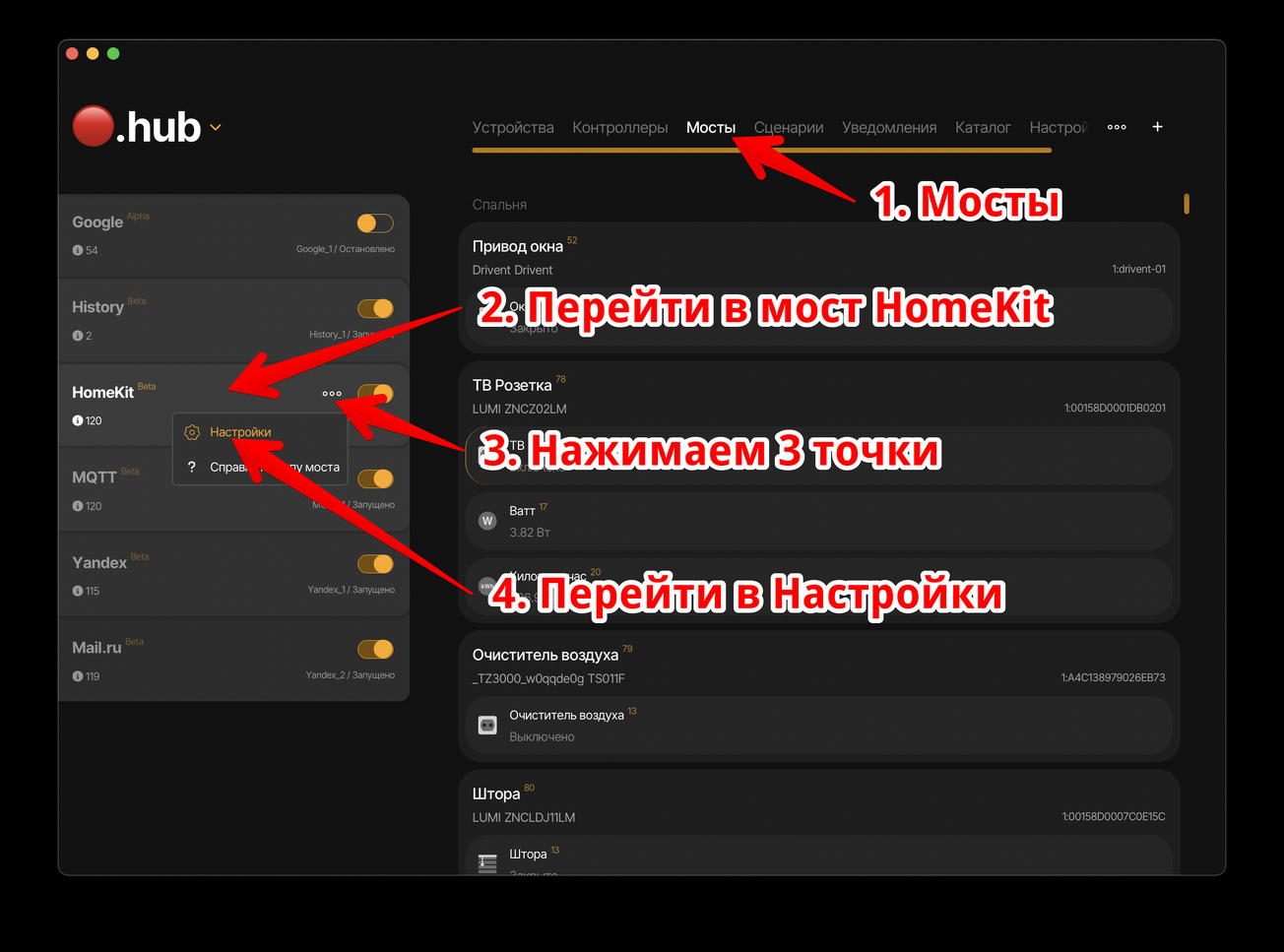
QR код для спаривания с HomeKit
В открытом окне настроек моста, есть несколько очень полезных функций
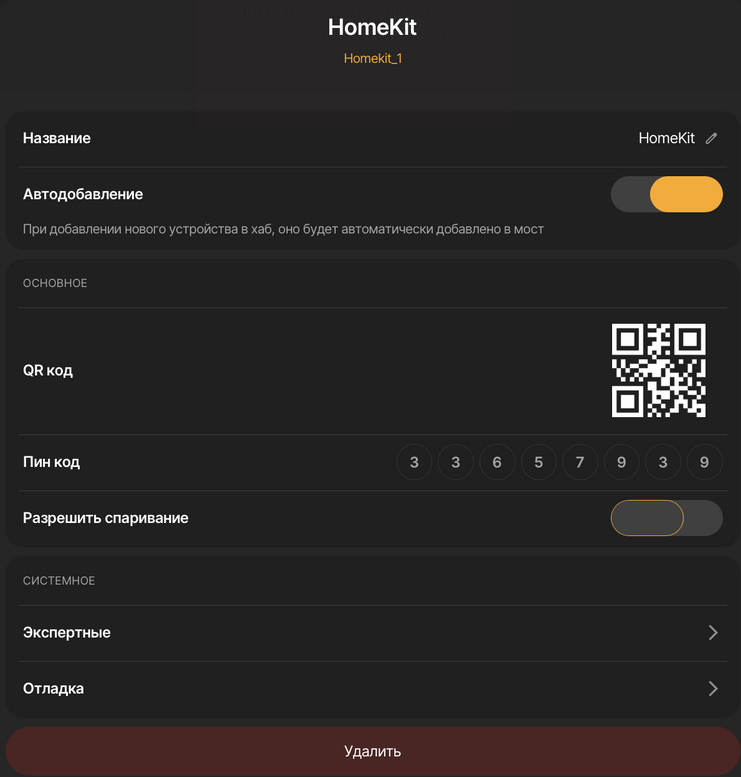
- Автодобавление - автоматическое добавление новых устройств хаба в мост HomeKit
- QR код - код для сканирования при добавлении хаба в приложении Дом
- Пин код - код для ручного добавления хаба в приложение Дом
- Разрешить спаривание - процедура, при которой уже добавленный мост HomeKit можно подключить повторно, активировав данную функцию
Если вы не хотите, чтобы все новые устройства хаба, автоматически попадали в HomeKit, то достаточно просто отключить функцию автодобавления и впоследствии вручную настраивать видимость только необходимых вам устройств в настройках видимости моста.
Чтобы подключить Sprut.hub к HomeKit, нужно совершить действия по этой инструкции.
Если у вас включено автодобавление устройств в HomeKit, в один прекрасный момент может случиться ситуация, когда все устройства в HomeKit перестанут работать. Это возможно связано с ограничением HomeKit на 150 подключенных устройств. Соответственно вам необходимо отключить автодобавление в мосту HomeKit, снизить количество устройств до 150 и создать еще один мост HomeKit куда вручную вы будете добавлять новые устройства. Новый мост надо будет так же добавить в приложение Дом в тот же дом, в котором обитает предыдущий